DXP实验报告
protel_DXP电路仿真实验报告

实验报告实验项目:电路仿真设计课程名称:班级:学号:学生专业:学生姓名:实验时间:报告时间:1.实验项目名称:电路仿真设计2.实验目的、要求及主要内容:电路仿真即是对电路板进行可行性分析,在软件上模拟真实电路板的电流或电压输出。
电路仿真是指以电路分析理论、数值计算方法为基础,利用数学模型和仿真算法,在计算机上对电路功能、性能进行分析计算,然后文字、图表形式在屏幕上显示电路电路性能指标的方法。
进行电路仿真的主要目的就是可以在设计阶段就可以准确的获得电路的工作状况,从而提高设计工作的效率,同时会使得对电路的研究变得更加容易!电路仿真大多用于高频数字电路中。
Protel DXP提供了各种仿真项目:动态(瞬态)特性分析,傅立叶分析,交流小信号分析,直流传输分析,传输功能分析,噪声特性分析,温度特性分析,参数扫描,蒙特卡洛分析3.实验条件:教学实验室;利用电脑运行Protel DXP 2004 实用软件进行实验内容4.实验过程:[1]:编辑原理图(在编辑原理图时,除了导线、电源符号、接地符号外,其它所有元件必须取自电路仿真专用电气图形符号数据库文件包Library\Sim。
)[2]:放置仿真激励源[3]:放置节点网路标号[4]:选择仿真方式并设置仿真参数[5]:执行仿真操作[6]:观察仿真效果(如果对仿真结果不满意,则可以修改仿真电路中的相应参数或更换元器件,重新进行仿真)[7]:保存仿真波形5.实验结果及分析:电路原理图如下:仿真图如下:6.结论与建议:仿真信号源要设置好,并要求是去自SIM元件库中,其参数也要设置好。
在进行仿真操作时要选好运行方式,收集数据的类型,网络接点,有效信号和激活信号,最后选择波形观察的设置,就可以进行仿真!。
成都理工大学大学DXP实验课实验报告

本科生实验报告实验课程电路CAD与仿真学院名称信息科学与技术学院专业名称电子信息科学与技术学生姓名邓泉铃学生学号 201313020220指导教师吴雄英实验地点 5715实验成绩二〇一四年九月二〇一五年一月实验四验证戴维南定律实验电路一,实验目的:验证戴维南实验电路二,实验原理:含独立电源的线性电阻单口网络N,就端口特性而言,可以等效为一个电压源和电阻串联的单口网络。
电压源的电压等于单口网络在负载开路时的电压uoc;电阻R0是单口网络内全部独立电源为零值时所得单口网络N0的等效电阻。
三,实验器材:参数设置:B1:voltage,12V;internal resistance,0R1:resistance,200;model type,analogR2:resistance,300;model type,analogR3:resistance,300;model type,analogR4:resistance,200;modeltype,analogR5:resistance,240;modeltype,analogV1:Displayrange,volts;loadresistance,100MA1:Displayrang,Amps四,实验原理图:五,实验操作过程:1:断开R5,接入A1,得到短路电流I=10MA;2:断开R5接入V1,得到开路电压V=2.4V;3:将A1接入电路,的输出电流I1=49MA:4:断开R5,短路ab,修改如下,测量电源的等效电阻:等效电阻r=v/A=240.4Ω实验五观察RCL电路的过渡过程的实验电路一,实验名称:观察RCL电路的过渡过程的实验电路二,实验原理:在具有电容 C 或电感L 的电路里,当发生"换路"(电路的接通、切断或电路参数突然改变等动作的统称)时,电路里的电压及电流,从"换路"前的一种稳定状态转换到另一种新的稳定状态往往不能突变,而是需要一定的"过渡过程"(时间)的。
DXP实验报告解析
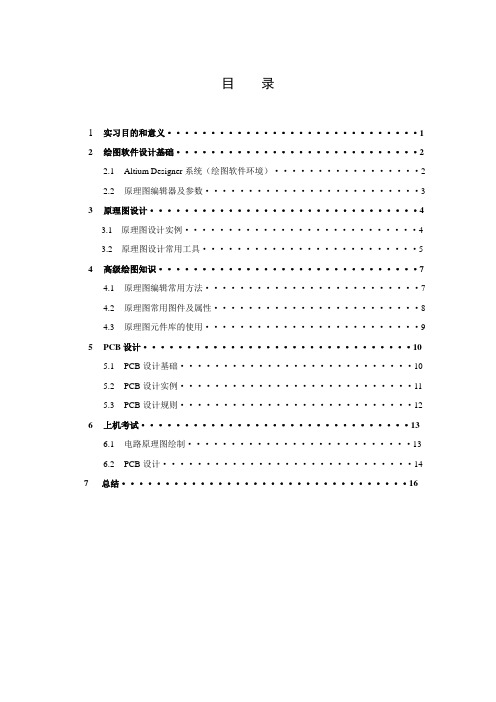
目录1实习目的和意义 (1)2绘图软件设计基础 (2)2.1Altium Designer系统(绘图软件环境) (2)2.2原理图编辑器及参数 (3)3原理图设计 (4)3.1 原理图设计实例 (4)3.2 原理图设计常用工具 (5)4高级绘图知识 (7)4.1原理图编辑常用方法 (7)4.2原理图常用图件及属性 (8)4.3原理图元件库的使用 (9)5PCB设计 (10)5.1PCB设计基础 (10)5.2PCB设计实例 (11)5.3PCB设计规则 (12)6上机考试 (13)6.1电路原理图绘制 (13)6.2PCB设计 (14)7 总结 (16)1 实习目的和意义随着计算机技术的飞速发展,计算机在企业管理中应用的普及,各个行业都在积极使用现代化的手段。
因为专业在未来实际的需要,我们进行了专业软件实训。
在这一周的时间里,我们要基本掌握Altium Designer的使用以及PCB的生成。
这是一款制图软件,将我们要设计的电路板先在图纸上画出来,然后经过电气检测生成没有错误的图样,导入PCB进行布局然后生成原理图。
这个软件的功能非常实用,在未来我们投身到工作时大大减少我们设计电路时的阻力以及避免浪费时间在一些小的事情上。
学了这款软件,我们对于专业的知识进一步了解。
通过模拟实训,进一步巩固所学的电路基本理论和模电数电基本知识,熟练掌握技术人员设计电路的基本操作方法和技能,缩短与社会实际工作的距离,为我们进入社会相关岗位实习和从事本职工作或兼职工作奠定技能基础。
使自己进一步巩固所学理论知识,同时提高观察问题、分析问题、解决问题的能力。
并且在未来我们要进行毕业设计,这次实训给我们未来毕业设计打下了一个基础,是未来毕业设计或课程设计不至于发慌。
2 绘图软件设计基础2.1 Altium Designer系统(绘图软件环境)以上是Altium Designer的英文界面,所有的Altium Designer功能都可以从这个界面启动。
Protel DXP 2004实验报告

Protel DXP 2004实验报告DX---2班姚园任务一:软件的安装与认识1、描述软件的安装步骤:通过局域网共享取得安装文件,将安装文件复制到D盘,进行解压。
打开解压后的文件夹,按照文件夹里的说明进行安装,安装完后对电脑进行重启。
软件安装完毕。
安装好以后。
可以从“开始”|程序|Altium|DXP”菜单启动,也可以双击桌面的快捷图标来启动Protel。
Protel DXP的设计管理窗口类似与Windows 的资源管理器窗口,设有主菜单栏、主工具栏、左边为Files Panels (文件工作面板),右边对应的是主工作面板,最下面的是状态条。
Protel DXP 的所有电路设计都必须在Design Explorer (设计管理器)中进行。
主菜单包括:File(文件)、Project(项目)、Favorites(收藏夹)、Windows(窗口)和Help(帮助)等菜单。
2、描述怎么新建项目文件、原理图库文件、PCB文件、PCB的封装库文件。
①新建项目文件:在File|New命令,或单击设计管理底部的Files标签,弹出如图所示的Projects面板。
设计项目默认处于ProjectGroup1.PrjGrp工作组下,通过执行菜单命令Save Project As来命名为:功放放大电路.PrjPCB。
并保存在自己的建立的文件下下面。
单击“保存”按钮,一个新的项目就建好了。
②在项目中添加原理图库文件:在Files面板的New区域选择Schematic,在面板中会出现一个原理图文件—“Sheet1.SCHDOC”,这是默认的文件名,然后Save保存命名“功放放大电路”保存③PCB文件的导入:在项目中添加一个PCB文件,也命名同项目文件名一样,保存后,然后在Keep-Out Layer 层画线,确定PCB面板的大小。
④PCB的封装库文件:检查过原理图无误后,在PCB的编辑环境下执行Design|Import Changes Form,执行后都会弹出 Engineering Change Order 对话框,依次修改,然后执行更新后自动生成PCB图。
DXP实验报告

DXP实验报告实验一一、实验目的:通过本次实验,掌握AD09 软件的安装和环境菜单的设置;通过制作简单的PCB 板图去了解制作PCB 的基本设计流程;了解原理图编辑界面和PCB 编辑界面的基本操作;了解如何加载元器件库和查找相关元件的方法。
二、实验要求:1、熟悉AD09 各种编辑环境下的菜单设置及应用;2、调整原理图版面大小,选择大小适合的版面进行原理图编辑;3、原理图环境下加载和删除相应的元件库;4、在元件库中调出相应元件并放置在原理图上;5、完成简单的PCB 制作。
三、实验步骤:1、进入软件工作界面。
2、创建工程文件。
3、保存工程文件。
4、创建原理图文件。
5、保存原理图文件6、调整版面大小:7、添加库文件:8、放置元件:9、元件放置操作:10、界面基本操作:11、连线:12、修改元件参数:13、创建PCB 文件14、保存PCB 文件保存。
15、导入元件:将元件全部导入PCB 版面,点击关闭窗口。
16、元件布局:17、元件布线:18、删除连线:实验二基本原理图的设计一、实验目的:通过本次实验,掌握AD09 基本原理图的制作;通过制作原理图了解网络标号的放置方法及其在原理图中的作用;了解原理图中元件的各项参数及其意义;了解原理图整体编号和部分修改参数的方法。
二、实验要求:1、采用网络标号进行元件间的连线;2、单独修改元件的封装、标称值等参数;3、采用自动编号的方法对原理图中所有元件进行整体编号;4、修改原理图中相同元器件的封装值;5、完成附图所示原理图的制作。
三、实验步骤:1、创建文件名为“实验2”的PCB 工程文件,2、在工程文件下创建原理图文件,命名为“原理图”。
3、调整原理图版面为标准A3 版面。
4、放置附图中的所有元件。
5、放置网络标号。
6、放置VCC 和GND 电源标号7、网络标号和电源标号放置结束后,整个原理图中同名的网络标号或者电源标号会自动进行连接,而不再需要连线进行连接。
8、在原理图中画线9、放置文字说明。
DXP实验报告_2
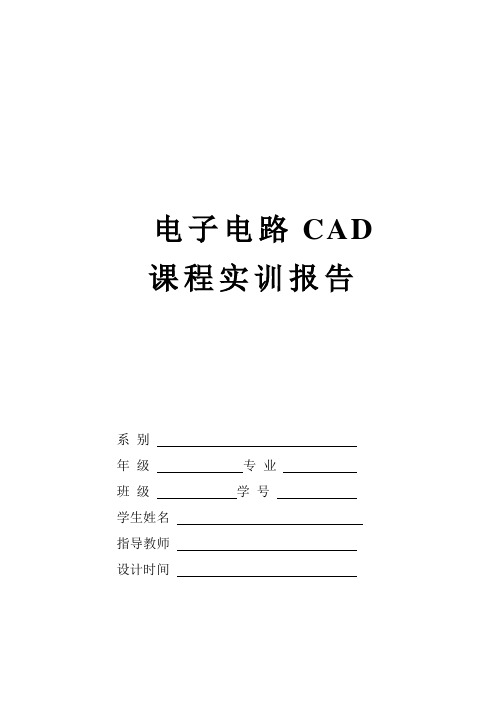
电子电路CAD课程实训报告系别年级专业班级学号学生姓名指导教师设计时间目录一、原理图绘制实训内容、主要步骤说明和小结(1)原理图的绘制(2)主要步骤二、原理图库的实训内容、主要步骤说明和小结(1)原理图库的绘制(2)主要步骤三、PCB封装库的实训内容、主要步骤说明和小结(1)PCB封装库内容(2)主要步骤四、PCB设计的实训内容、主要步骤说明和小结(1)PCB设计内容(2)主要步骤五、综合练习与结果(实验8内容)(1)原理图的绘制(2)PCB封装六、综合练习与结果(实验板)(1)原理图的绘制(2)PCB封装七、小结一、原理图绘制实训内容、主要步骤说明和小结(1)原理图的绘制图1 图4图2图3图5图6 图7第一步:选择之前建好的工程,点击鼠标右键—Add new to project—选择Schematic;第二步:点击软件右下角System,点击Libraries,出现元件库。
第三步:根据实验指导书上的实验原理图,从元件库内找到相应的元器件,选中元件拖动至画图界面。
第四步:合理布局,设定好各元器件参数,连线,画好原理图。
(3)、小结首先要新建一个Project,然后再追加项目,新建原理图文件;绘制原理图时,要注意对元器件的参数进行设置;二、原理图库的实训内容、主要步骤说明和小结(1)原理图库的内容(2)主要步骤第一步:在菜单栏中选择File | New | Liarbry | Schematic Liarbry 命令,进入元件编辑环境窗口,并自动生成一个元件库文件。
第二步:调整好绘图区域的大小,并在第四象限绘制元件。
象限的原点也是原件的基准点。
第三步:在菜单栏中选择下图的三角尺图标中的矩形框,画一个矩形。
第四步:在菜单栏中选择下图的三角尺图标中的指针,画元件端口的引出线。
与指针相连的一端是与元件实体相接的非电气结束端。
第五步:摆放的过程中,放置引脚前,按下tab键编辑引脚属性。
(3)小结新建原理图库的时候,要适当调整元件的大小尺寸,注意引脚的标号及属性。
dxp 实验报告

dxp 实验报告dxp 实验报告一、引言在当今科技快速发展的时代,数据处理和分析成为了许多领域的重要工具。
为了更好地应对大数据时代的挑战,我们进行了一系列实验,研究了数据处理平台 dxp 的性能和功能。
本报告将详细介绍我们的实验设计、实验过程和实验结果,以及对 dxp 的评价和改进建议。
二、实验设计我们的实验主要分为三个部分:数据导入、数据处理和数据可视化。
首先,我们选择了一份包含数百万条数据的实际业务数据集,用于测试 dxp 的数据导入功能。
其次,我们设计了一些常见的数据处理任务,如数据清洗、数据转换和数据聚合,以评估 dxp 的数据处理能力。
最后,我们使用 dxp 提供的可视化工具,将处理后的数据进行可视化展示,并对其效果进行评估。
三、实验过程1. 数据导入我们使用 dxp 提供的数据导入工具,将实际业务数据集导入到 dxp 平台。
通过设置合适的参数和选项,我们成功地将数百万条数据导入到了 dxp 中,并进行了初步的数据预处理。
2. 数据处理为了评估 dxp 的数据处理能力,我们设计了一系列的数据处理任务。
首先,我们进行了数据清洗,删除了重复数据、缺失数据和异常数据。
接着,我们进行了数据转换,将数据从原始格式转换为适合分析的格式。
最后,我们进行了数据聚合,对数据进行分组和汇总,生成了新的数据集。
3. 数据可视化通过 dxp 提供的可视化工具,我们将处理后的数据进行了可视化展示。
我们选择了合适的图表类型,如折线图、柱状图和饼图,以展示数据的趋势、分布和比例。
同时,我们对可视化效果进行了评估,包括图表的清晰度、易读性和美观度。
四、实验结果1. 数据导入通过 dxp 的数据导入工具,我们成功地将数百万条数据导入到了 dxp 平台。
导入速度较快,且导入后的数据保持了原始数据的完整性和准确性。
2. 数据处理dxp 在数据处理方面表现出色。
我们进行的数据清洗、数据转换和数据聚合任务都得到了满意的结果。
dxp 提供了丰富的数据处理函数和操作符,使得我们能够轻松地完成各种复杂的数据处理任务。
电子线路DXP实习报告

电子线路CAD实习报告学生姓名曹磊所在系部自动化学院专业数控技术班级数控卓越111学号203110805指导教师潘清明设计地点基础实验中心B302一、实习目的通过这次电子线路CAD实习能够掌握和会使用电子CAD常用软件PROTEL DXP,掌握电子CAD的设计步骤和电路原理图的绘制。
注意到一些常见的问题并能够独立解决这些问题,了解一些画图技巧和步骤,能够正确使用软件,熟悉常用的电子器件的类别,型号,规格,性能及其使用范围,能够熟练的绘制电路原理图。
二、具体实习内容1、绘制原理图:(1)创建项目开始→启动Protel DXP→创建项目文件→创建原理图图1 创建好的项目(2)设置纸张类型:依次点击“设计→文档选项→标准类型A4”(3)装入所需要元件库观察电路图布局,了解电路图中所用的元件。
从原件库查找所要的元件。
一般元件都在miscellaneous Device .IntLib库中,有些元件库中没有,需要使用查找功能。
若库中没有所需的元件,我们可以自己画出该元件,具体方法参照下文。
(4)放置元件将所要的元件,按照电路图的布局,放在原理图上的大致位置。
在摆放元件的过程中可以按“Tab”键编辑元件属性,为元件添加合适的标号以及封装。
(5)将事先放好的元器件用具有电气意义的导线,网络标号等连接起来,使各元件间具有连接关系。
注意:绘制导线时,需要用具有电气意义的导线,不能利用绘图工具栏的画线功能画线,否则在印制电路板时,导线不能生成。
图2 元件的连接2、创建新的SCH元件库:若库中没有所需要的元件,需要制作元件,步骤为:新建SCH元件库→工具→创建新元件→绘制元件外形→重命名并保存→放置引脚→设置封装形式→结束。
具体操作如下:(1)绘制元件体:利用各种绘图工具,在工作区绘制元件主体图;(2)放置元件管脚,在元件体上合适的地方放置管脚,可编辑管脚标号可见性及图形;(3)调整元件大小及管脚位置;(4)绘制完毕,进行封装;在模型对话框内单击追加,选择Footprint,按确定。
- 1、下载文档前请自行甄别文档内容的完整性,平台不提供额外的编辑、内容补充、找答案等附加服务。
- 2、"仅部分预览"的文档,不可在线预览部分如存在完整性等问题,可反馈申请退款(可完整预览的文档不适用该条件!)。
- 3、如文档侵犯您的权益,请联系客服反馈,我们会尽快为您处理(人工客服工作时间:9:00-18:30)。
DXP实验报告
1400240113 黄凤龙
实验一
实验目的:通过本次实验,掌握AD09 软件的安装和环境菜单的设置;通过制作简单
的PCB 板图去了解制作PCB 的基本设计流程;了解原理图编辑界面和PCB 编
辑界面的基本操作;了解如何加载元器件库和查找相关元件的方法。
实验要求:1、熟悉AD09 各种编辑环境下的菜单设置及应用;2、调整原理图版面大小,选择大小适合的版面进行原理图编辑;3、原理图环境下加载和删除相应的元件库;4、在元件库中调出相应元件并放置在原理图上;5、完成简单的PCB 制作。
实验二
实验目的:通过本次实验,掌握AD09 基本原理图的制作;通过制作原理图了解网络
标号的放置方法及其在原理图中的作用;了解原理图中元件的各项参数及其
意义;了解原理图整体编号和部分修改参数的方法。
实验要求:1、采用网络标号进行元件间的连线;2、单独修改元件的封装、标称值等参数;
3、采用自动编号的方法对原理图中所有元件进行整体编号;
4、修改原理图中相同元器件的封装值;
5、完成附图所示原理图的制作。
实验步骤:在“Place”菜单下,选择“Net Label”,可按下键盘上的“Tab”按键进入网络标号的初值设定界面,点击“OK”可确定初值设定。
在原理图界面上,找到工具栏上的电源图标,点击相应的VCC 图标或者GND 图标,将电源标号放置在原理图中相应的位置。
:在“Place”菜单下选择“Drawing Tools”,选择“Line”可以在原理中画出一根线。
在“Place”菜单下选择“Text String”,这时鼠标光标变为可拖动的“Text”文字,将文字放置原理图中相应的位置后,双击文字进入编辑界面。
在“Tools”菜单下选择“Annotate Schematics”,进入元件整体编号界面,在“Order of Processing”选项中选择相应的编号顺序,点击窗口右下角的“Update Changes List”按钮弹出确认菜单,点击“OK”后界面右边的窗口列表自动列出所有元件的编号,点击界面右下角的“AcceptChanges(Create ECO)”按钮弹出将要更改的元件编号列表,点击窗口下方的“Execute Changes”按钮,系统自动将元件编号列表下载至原理图中。
单击鼠标右键,在弹出的菜单中选择“Filter”项目中的“Clear Filter”选项,取消过滤器元件,恢复原理图的正常编辑状态。
实验三
实验目的:通过本次实验,掌握AD09 原理图库元件的制作;通过完成实验原理图中
的自制元件,了解原理图库元件的作用;了解原理图库中基本元件、分部件
元件的制作方法;了解元件管脚的各项参数定义。
实验要求:1、创建原理图库文件;2、制作原理图中要求的新元件;3、制作一个多部件的集成块元件;4、对元件的电源管脚进行隐藏;5、完成附图所示原理图的制作。
实验步骤:打开实验二中的工程文件,并创建原理图库文件,保存原理图库文件。
在库元件的操作界面下,所编辑的是单个的元件,而不是整个原理图,并且要求元件必须放在坐标原点附近进行编辑。
在“Place”菜单下选择“Arc”选项,可以在界面下放置一个弧形,第一次点击鼠标左键可以确定弧形的原点位置,第二次点击鼠标左键可以确定弧形的半径,第三次点击鼠标左键可以确定弧形的起点位置,第四次点击鼠标左键可以确定弧形的终点位置。
在“Place”菜单下选择“Line”选项,在圆弧内左右两侧各画出一个小长方形。
完成MFY 元件的形状制作。
双击需要编辑的管脚,进入管脚属性菜单,制作完成元件后,在左下方的选项卡中找到“SCH Library”选项并单击选择。
在“Tools”菜单下,选择“New Component”选项,弹出新元件的元件名称窗口,输入新的元件名称“STC89C52RC”,点击“OK”确定。
STC89C52RC 元件形状及管脚
实验四
实验目的:通过本次实验,掌握AD09 封装库的制作;通过实验了解PCB 封装库的制
作过程;了解元器件封装在设计PCB 过程中的作用;了解元器件各类管脚的
制作;了解贴片元件与直插元件的封装制作;了解元件封装与元件之间的绑
定过程。
实验要求:1、创建PCB 库文件;2、根据需要设定界面参数;3、制作软件中没有的元器件封装;4、直插元件的封装制作及焊盘参数的设定;5、贴片元件的封装制作及焊盘参数的设定。
实验步骤:打开实验三中的工程文件,创建PCB 库文件,创建PCB 库文件。
将鼠标光标放在编辑窗口内,单击鼠标右键选择“Library Options”,进入属性修改界面。
在“Place”菜单下选择“Pad”选项放置一个焊盘,这时鼠标光标变成可移动的焊盘,利用“Ctrl+End”组合键将焊盘自动移至坐标原点,点击左键确认放置。
:双击焊盘进入属性修改界面,利用“Ctrl+M”组合键可以进行距离的测量。
在编辑窗口下方“层”的选项卡中,选中“Top Overlay”层,在“Place”菜单下选择“Line”选项可以放置直线,选择“Arc”可以放置圆弧线。
在左下方的选项卡中找到“PCB Library”选项并单击选择,双击元件名称进入元件的名称修改窗口。
DIP-40 元件封装
实验五
实验目的:通过本次实验,掌握PCB 编辑界面下元件的操作;通过实验了解PCB 板
各层的设计及意义;了解从原理图文件导入PCB 元件的操作;PCB 布线规则的设定;了解PCB 单层板和双层板的设计;了解PCB 线型拐点的形状设置;了解PCB 元件布局对PCB 板的质量影响。
实验要求:1、创建PCB 文件;2、导入原理图文件;3、对PCB 元件进行合理布局;4、选择不同的层进行手动布线;5、完成PCB 板的初步制作。
实验步骤:打开实验四中的工程文件,完成原理图后续工作:打开原理图文件,双击元件“STC89C52RC”进入元件内部属性设置界面。
创建PCB 文件,保存PCB 文件,并从原理图中导入元件,在“Design”菜单下,选择第一项“Updata PCB Document PCB 板.PcbDoc”,弹出导入元件的窗口,选择窗口下方的“Only Show Errors”。
打开PCB 编辑窗口,在“Design”菜单下选择“Board Shape”选项,这时鼠标变成十字光标,在此状态下利用光标画出一个新的区域,所画区域就是新的工作区域。
在“Design”菜单下选择“Board Options”,进入工作界面属性修改菜单。
制定PCB 板尺寸:选择“Keep-out Layer”层,在“Place”菜单下选择“Line”选项,画出所需的PCB 板大小。
在“Design”菜单下选择“Rules…”进入布线规则的设定界面。
在“Place”菜单下,选择“Interactive Routing”选项可以放置一根连线,如此可以手动画线。
实验六
实验目的:通过本次实验,掌握PCB 后续工作的内容;通过实验了解布线规则对PCB
板的质量影响;了解自动布线前的规则设定;了解放置泪滴焊盘的操作;了解PCB 敷铜的过程;了解标尺在制作PCB 板中的作用;了解自动布线操作。
实验要求:1、设定自动布线前的布线规则;2、对PCB 板进行自动布线;3、利用标尺测量PCB 板的尺寸或者元件间距;4、将PCB 板的所有焊盘改为泪滴焊盘;5、对PCB 板不同的层进行敷铜。
实验步骤:打开实验五中的工程文件,并整体删除同层的走线。
:在“Design”菜单下选择“Rules…”,在“Routing”选项中选择“Width”选项,将鼠标放在“Width”选项上单击右键,选择“New Rule…”进行添加新的规则,选中“Width-1”,在“Where The First Object Matches”窗口中选择“Net”后,选中“VCC”。
采用同样的方法,重新再添加一个新的规则,设定GND 网络。
选择布线层:同样在“Rules…”菜单下选择“Routing Layers”,在右边的窗口中会出现“Top Layer”和“Bottom Layer”两个选项,如果两个选择都打“√”,可以进行双层布板。
放置标尺:在层的选项卡中选择“Top Overlay”,在“Place”菜单下选择“Dimension”选项,选择“Dimension”放置一个标尺。
制定PCB 板尺寸:在层的选项卡中选择“Keep-out Layer”禁止布线层,在“Place”菜单下选择“Line”选项,根据以上标尺长度,画出PCB 板的布线范围。
(该项很重要)在“Auto Route”菜单中选择“All…”进入自动布线窗口,点击“Route All”按钮进行全部自动布线。
可在“Tools”菜单中选择“Un-Route”选项,选中“All…”选项进行全部撤销自动布线。
添加泪滴焊盘, PCB 板的敷铜:“Place”菜单下选择“Polygon Pour…”选项进入放置敷铜窗口,选择敷铜形状,若要删除,在层的选项卡中选择需要删除的敷铜层,单击敷铜层,采用键盘上的“Del”删除键进行删除。
自动布线完成后的PCB
手动布线PCB 效果
敷铜后的顶层PCB
敷铜后的底层PCB
实验小结:
通过一系列的上机实验,我对AD09这个软件有了一定的认识,并学会PCB的初步画法,会画一些简单的原理图,当然,也存在着不少问题,比如在布线时,有一些线集中太多而显得不美观,还有在刚开始保存文件时总犯迷糊,步骤不是很熟悉,不过在老师的教导下,这
些错误也慢慢改正了过来,希望在今后的学习中,能熟练的运用这个软件。
